Реклама
В Windows 10 при просмотре настроек дисплея для изменения разрешения экрана вы можете заметить, что многие обычные разрешения недоступны. Это не проблема, если вас устраивает нативный вариант, но если вам нужно что-то другое, это может разочаровать.
Но вы можете установить собственные разрешения, используя отличный сторонний инструмент, который вы можете получить бесплатно.
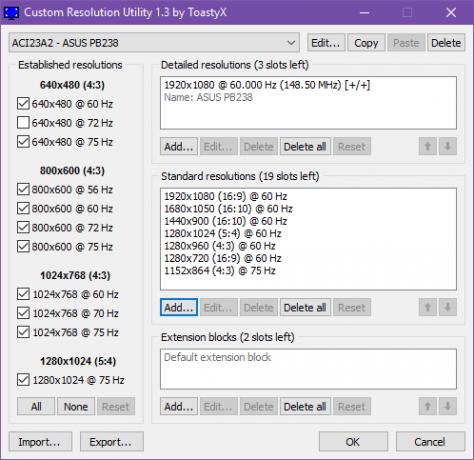
ToastyX over at Monitor Tests поддерживает инструмент под названием Custom Resolution Utility, который позволяет вам выбрать любой монитор (если у вас их больше одного) и изменить его разрешение на любое другое. Серьезно, что хочешь!
Список начинается с некоторых стандартных разрешений, но если вы нажмете Добавлять… и прокрутите вниз до Другое разрешениеВы можете свободно вводить любое значение X, значение Y и частоту обновления. После этого просто запустите restart.exe файл (включен в загрузку), чтобы перезагрузить графический драйвер.
Обратите внимание, что для достижения наилучших результатов вам следует придерживаться разрешений 4: 3, 5: 4, 16: 9 или 16:10. Все остальное может привести к ошибкам или сбоям. Бегать
сброс-all.exe вернуть все обратно к оригиналу.Если вы не уверены, что выбрать, посмотрите на наше сравнение 4K и других разрешений.
Скачать:Утилита нестандартного разрешения (Свободный)
Джоэл Ли имеет степень бакалавра в области компьютерных наук и более шести лет профессионального опыта написания. Он главный редактор MakeUseOf.


